WPS Word文字段落间距太大无法调整的解决方法
时间:2024-03-12 10:00:48作者:极光下载站人气:357
有小伙伴在使用wps中的文字文档工具的时候,发现这样一个问题,当自己在对文字内容进行排版设计的过程中,居然无法对文字内容进行间距的调整,这种情况该如何解决呢,其实这是由于我们将段落设置窗口中的定义网格功能启用了,我们将该功能点击取消,之后再重新设置一下行距就好了,除此之外,我们还可以选择使用清除格式功能来解决该问题,下方是关于如何使用WPS word文档解决间距太大无法调整的具体操作方法,如果你需要的情况下可以看看方法教程,希望对大家有所帮助。
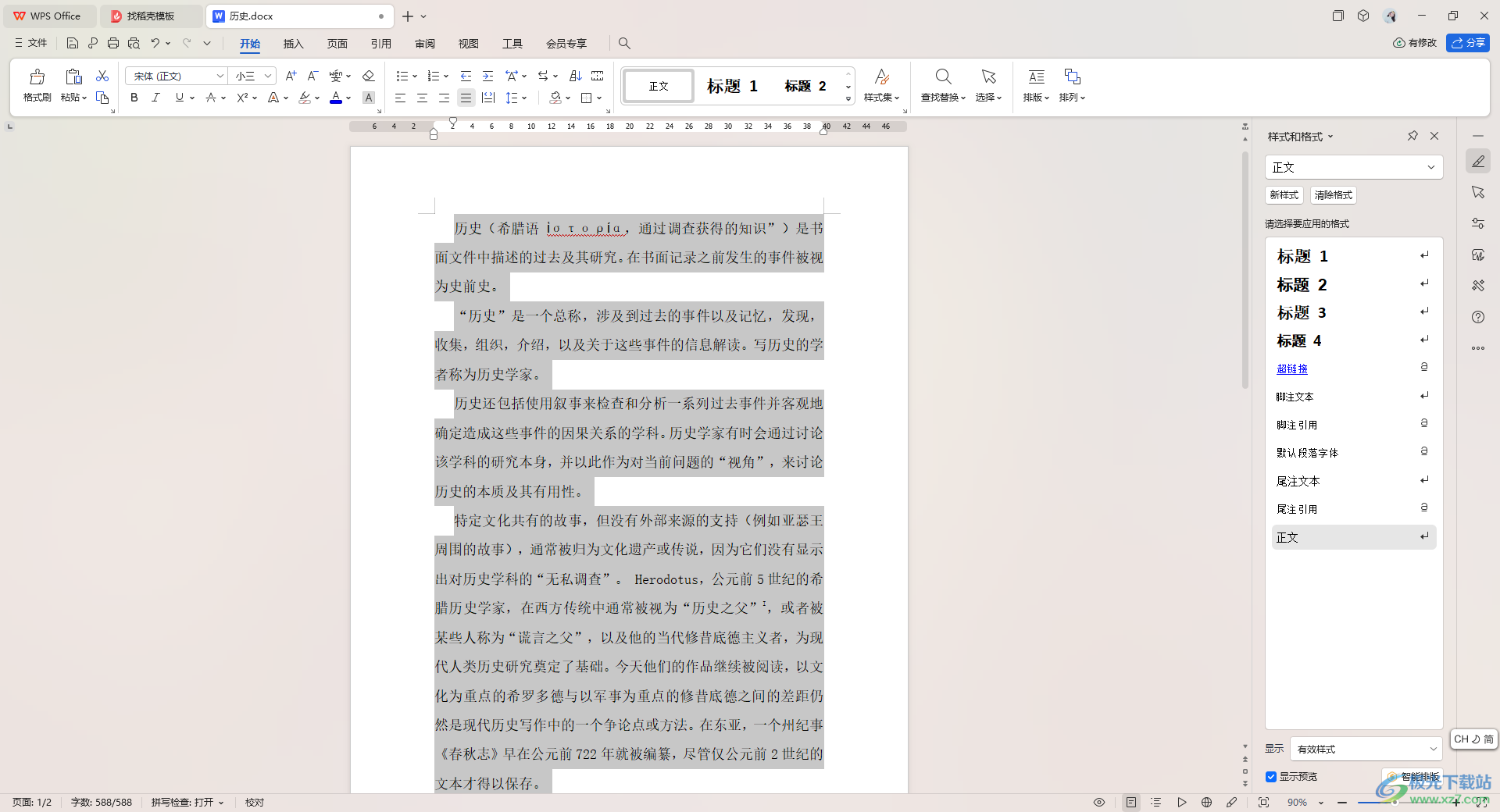
方法步骤
1.首先,我们需要进入到Word文字文档中,可以查看到文字行距是很宽的。
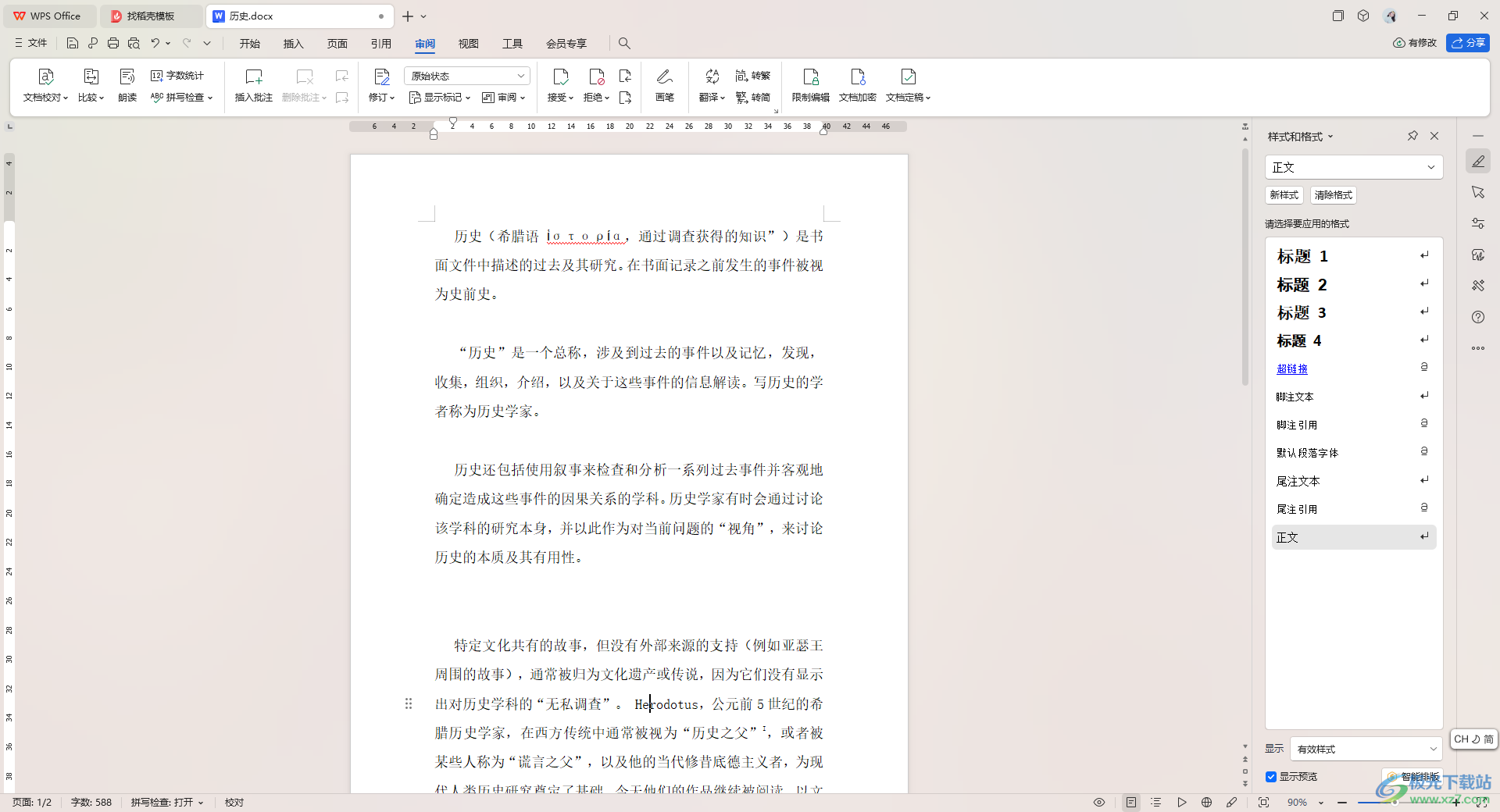
2.之后我们按下键盘上的alt+a将文档全部选中,之后进行右击点击一下,选择其中的【段落】选项进入。
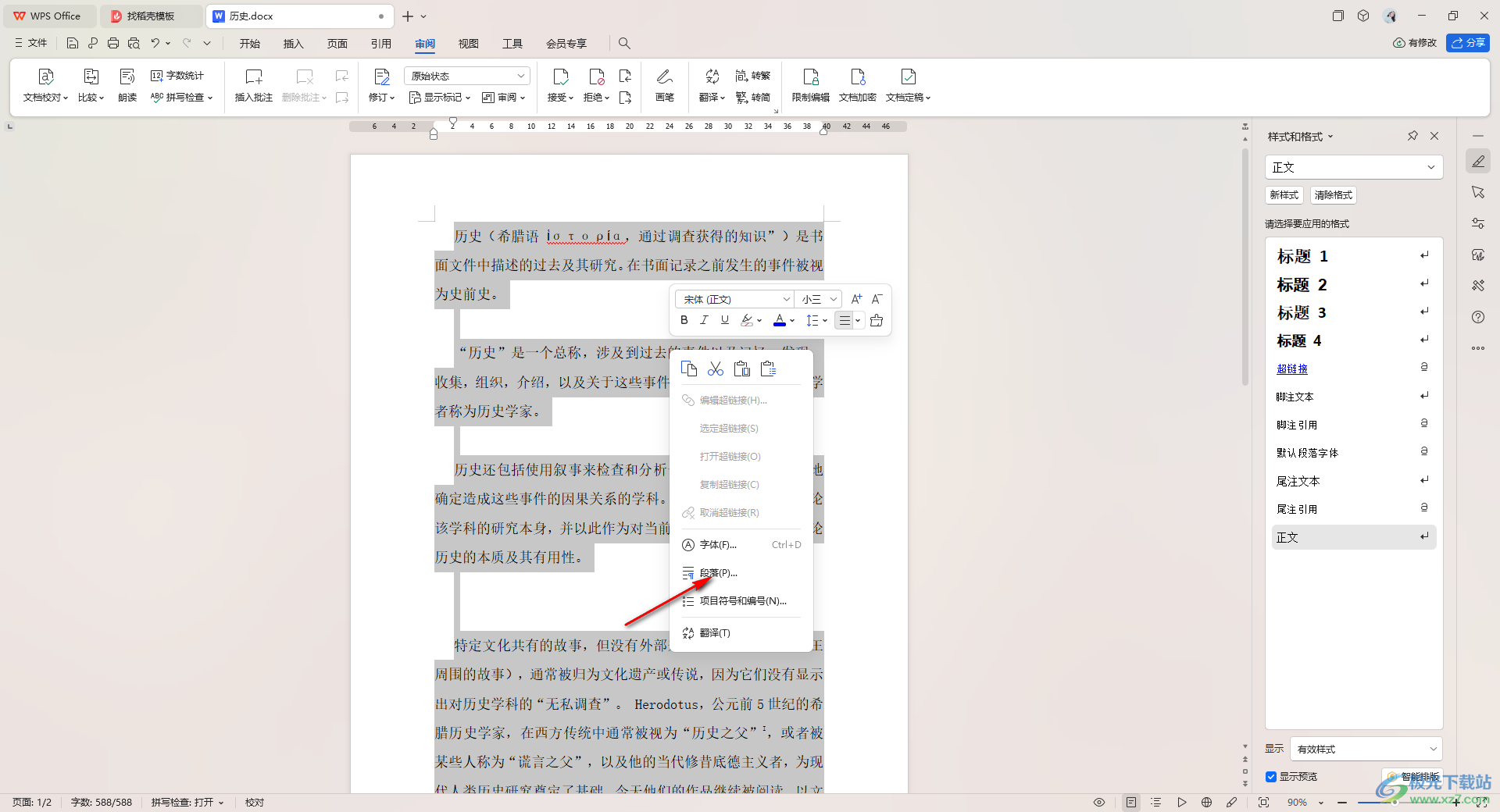
3.在打开的窗口中,将【如果定义文档网格,则自动调整右缩进】选项取消勾选,之后再重新设置一下【段前】和【段后】的数值即可。
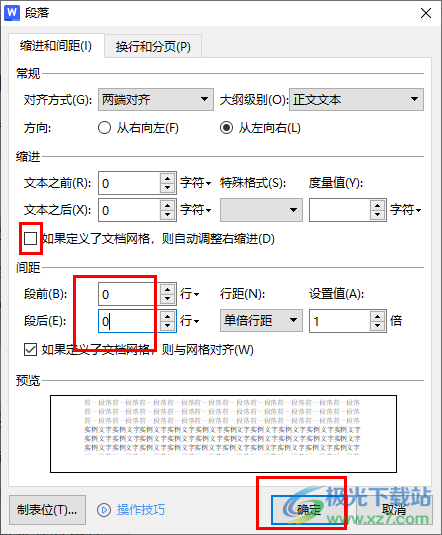
4.那么返回到文档页面中,即可查看到文档页面上的内容已经进行了相应的更改了,如图所示。
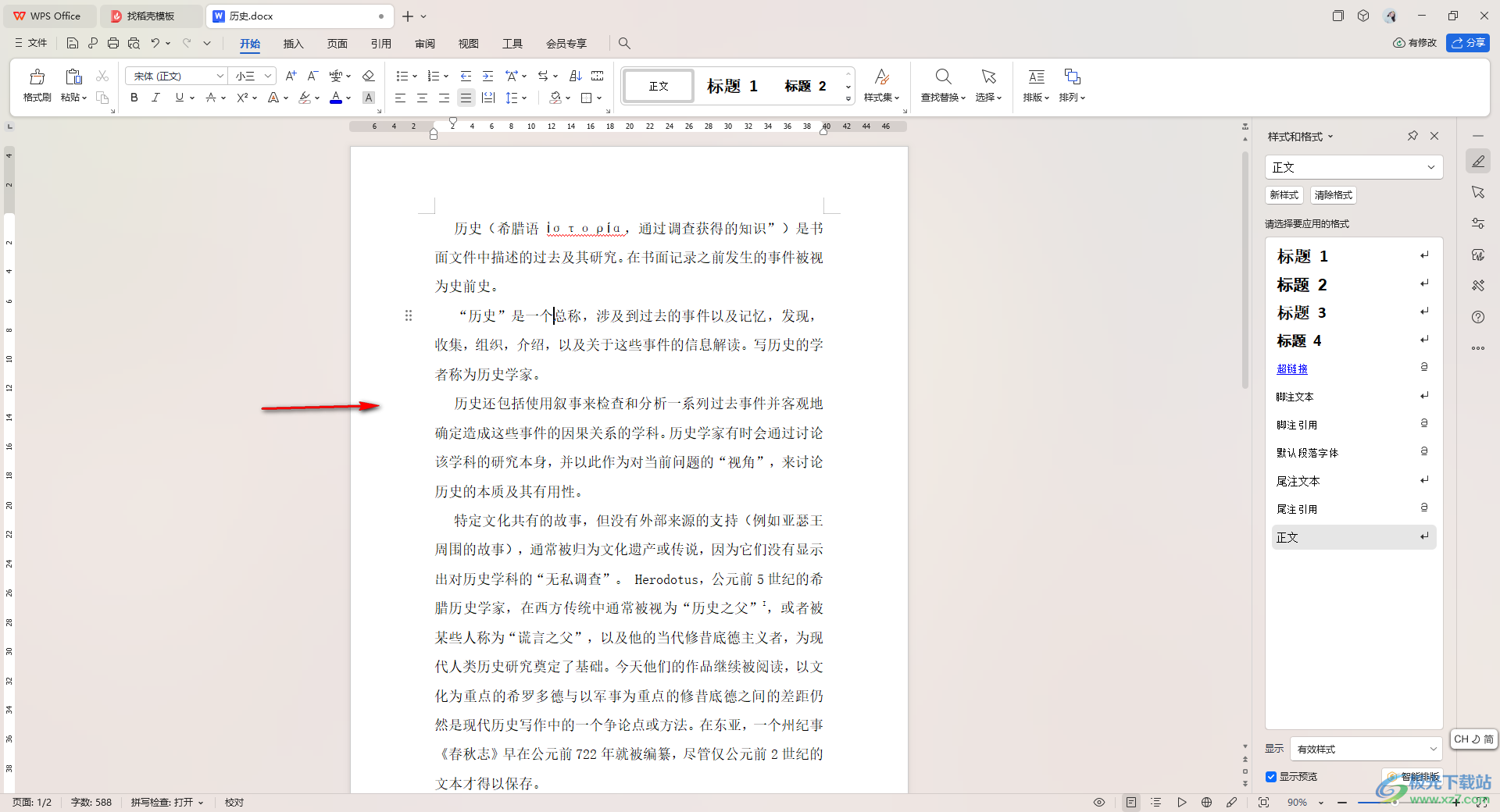
5.此外,你还可以直接点击开始菜单下的字体区域中,将【清除格式】图标进行点击,将文档内容进行清除格式操作也是可以解决的。
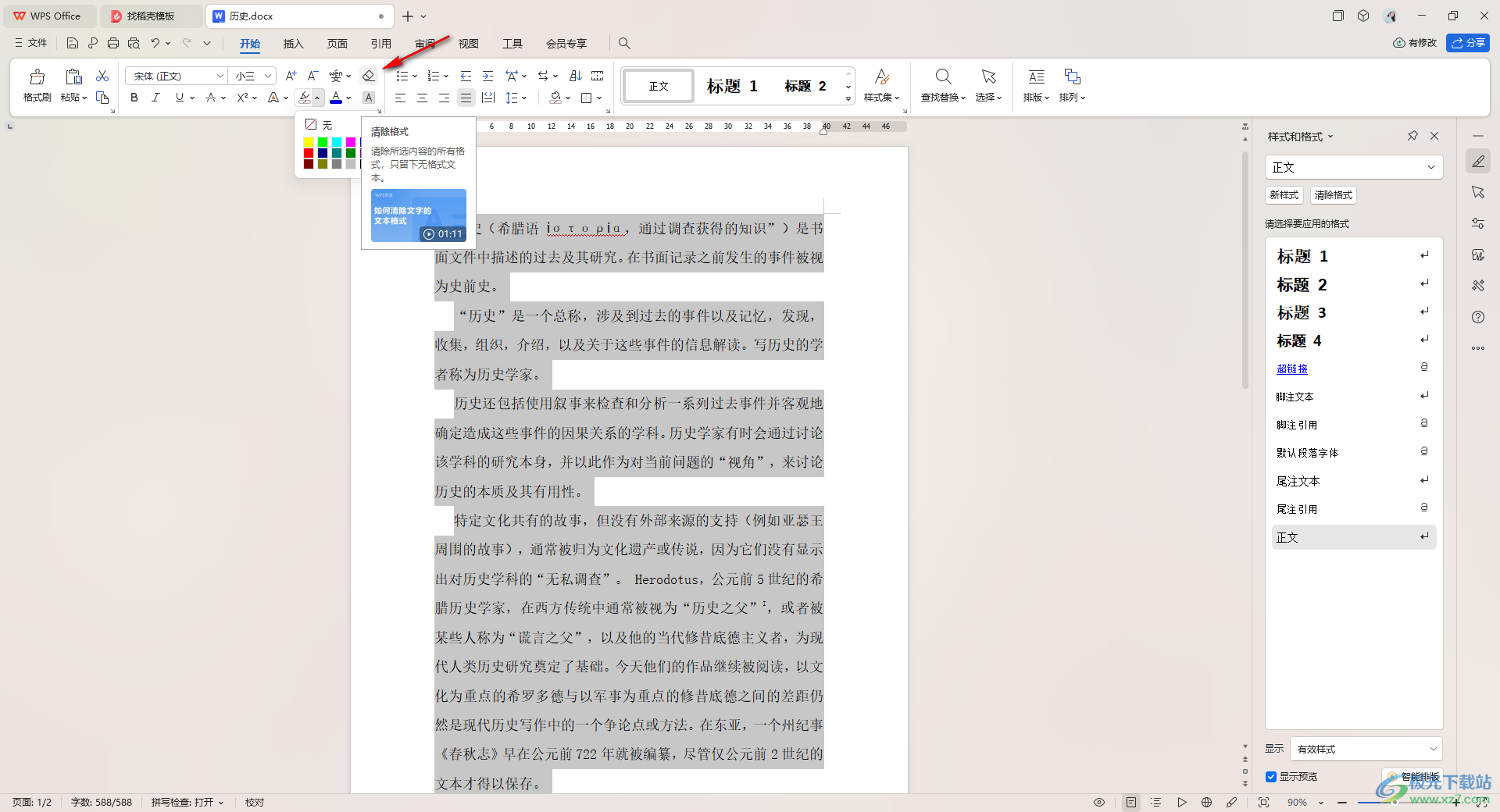
以上就是关于如何使用WPS Word文档间距太大无法调整的具体解决方法,我们在使用该文档内容进行编辑操作的过程中,如果你无法对文档的行间距进行调整,那么就可以按照上述的方法来解决该问题即可,感兴趣的话可以操作试试。

大小:240.07 MB版本:v12.1.0.18608环境:WinAll, WinXP, Win7, Win10
- 进入下载
相关推荐
相关下载
热门阅览
- 1百度网盘分享密码暴力破解方法,怎么破解百度网盘加密链接
- 2keyshot6破解安装步骤-keyshot6破解安装教程
- 3apktool手机版使用教程-apktool使用方法
- 4mac版steam怎么设置中文 steam mac版设置中文教程
- 5抖音推荐怎么设置页面?抖音推荐界面重新设置教程
- 6电脑怎么开启VT 如何开启VT的详细教程!
- 7掌上英雄联盟怎么注销账号?掌上英雄联盟怎么退出登录
- 8rar文件怎么打开?如何打开rar格式文件
- 9掌上wegame怎么查别人战绩?掌上wegame怎么看别人英雄联盟战绩
- 10qq邮箱格式怎么写?qq邮箱格式是什么样的以及注册英文邮箱的方法
- 11怎么安装会声会影x7?会声会影x7安装教程
- 12Word文档中轻松实现两行对齐?word文档两行文字怎么对齐?
网友评论